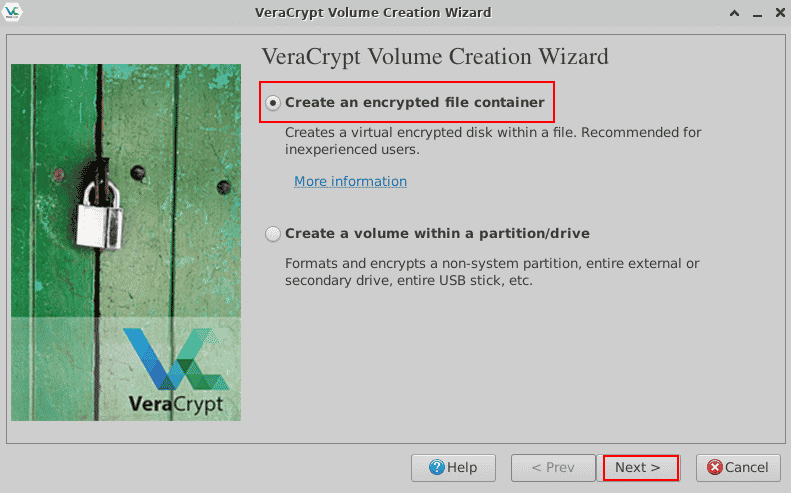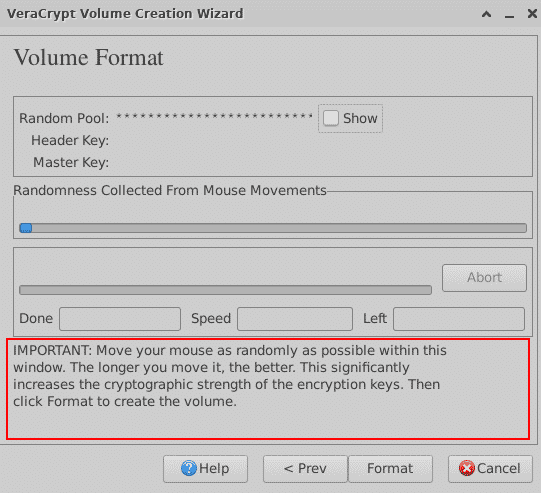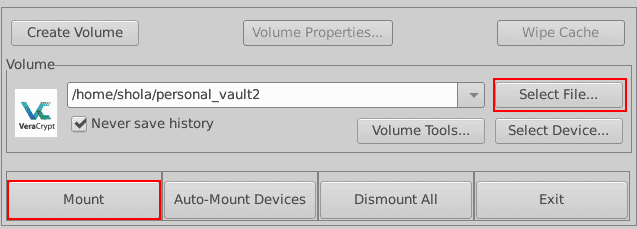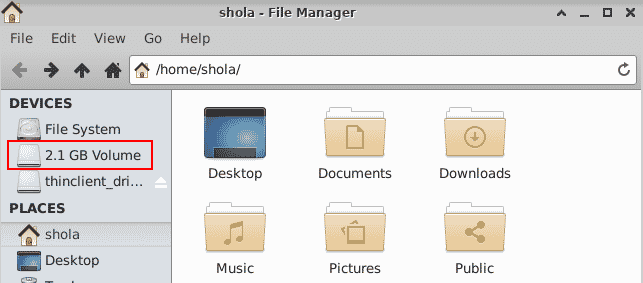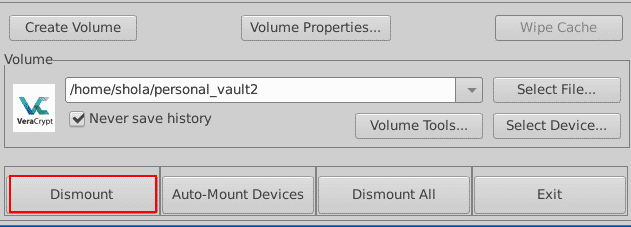如何在 Ubuntu 20.04 上安装和使用 Veracrypt
如果您不希望其他人访问您的数据,那么加密至关重要。当您加密敏感数据时,未经授权的人员无法轻易获取它。本操作指南重点介绍 Ubuntu Linux 上 Veracrypt 磁盘加密软件的安装和基本使用。 Veracrypt 是一款开源软件,并且是免费的。
安装 Veracrypt
从官方下载页面(链接:https://www.veracrypt.fr/en/Downloads.html)可以看出,在 Ubuntu Linux 上使用 Veracrypt 有两种选择,即:GUI 和控制台。 GUI 表示基于图形,控制台表示基于文本(命令行)。
安装 Veracrypt:GUI
在 Ubuntu 终端中运行以下命令以下载 Veracrypt GUI 安装程序包。
现在,您可以按如下方式安装下载的软件包。
如果出现提示,请输入y继续安装。成功安装后,您可以从应用程序菜单 > 附件 > Veracrypt 启动 Veracrypt。
安装 Veracrypt:控制台
在 Ubuntu 终端中运行以下命令来下载 Veracrypt 控制台安装程序包。
您现在可以继续安装下载的软件包。运行以下命令。
安装成功完成后,您可以开始在 Ubuntu 终端中使用 Veracrypt。要查看使用信息,请运行以下命令。
加密您的敏感数据
让我们假设您的 Ubuntu 桌面上有一个名为folder1 的文件夹,其中包含敏感文档。我们将通过 GUI 和控制台创建一个加密卷,作为存储此类敏感文档的个人保管库。
图形用户界面方法:
创建加密卷
图 2: 为新的加密文件容器命名 9. 点击窗口底部的保存 10. 返回卷位置页面,点击下一步 > 11. 在加密选项下,保留默认选择:AES 和 SHA-512,然后单击下一步 12. 在卷大小下,输入所需的卷大小。单击下拉菜单可在千兆字节、兆字节和千字节之间切换
图 3: 指定加密文件容器的大小 13. 点击下一步 14. 在卷密码下输入加密密码 15. 点击下一步 16. 在格式选项下,您可以从下拉菜单中选择 Linux Ext3
图 4: 选择加密卷的文件系统类型 17. 点击下一步 18. 在跨平台支持下,我们使用默认选择 19. 点击下一步,然后在出现提示时点击确定 20. 在“音量格式”下,开始随机移动鼠标至少 1 分钟
图 5: 随机移动鼠标 21. 完成后,单击格式化 22. 出现提示时,输入您的 Linux 用户密码,然后单击确定 23. 等待一条消息,表明您的 Veracrypt 卷已成功创建 24. 单击确定 25. 单击退出
挂载加密卷
图 8:设备下列出的已安装卷
卸载加密卷
图 9:卸载加密卷
控制台方法:
创建加密卷
在 Ubuntu 终端中运行以下命令开始创建加密卷。
当提示选择卷类型时,输入 1 作为普通卷
| Volume type: 1) Normal 2) Hidden Select [1]: 1 |
接下来,系统将提示您输入卷路径和卷大小。在下面的示例中,加密卷称为personal_vault,并将在我的主目录中创建。个人保管库的大小将为 2 GB。
| Enter volume path: /home/shola/personal_vault Enter volume size (sizeK/size[M]/sizeG): 2G |
对于加密算法和哈希算法,建议使用默认的 AES 和 SHA-512 值。在这两种情况下都输入1。
| Encryption Algorithm: 1) AES 2) Serpent 3) Twofish 4) Camellia 5) Kuznyechik 6) AES(Twofish) 7) AES(Twofish(Serpent)) 8) Camellia(Kuznyechik) 9) Camellia(Serpent) 10) Kuznyechik(AES) 11) Kuznyechik(Serpent(Camellia)) 12) Kuznyechik(Twofish) 13) Serpent(AES) 14) Serpent(Twofish(AES)) 15) Twofish(Serpent) Select [1]: 1 Hash algorithm: 1) SHA-512 2) Whirlpool 3) SHA-256 4) Streebog Select [1]: 1 |
对于文件系统,Linux Ext3 就足够了。您可以输入4进行选择。
| Filesystem: 1) None 2) FAT 3) Linux Ext2 4) Linux Ext3 5) Linux Ext4 6) NTFS 7) exFAT 8) Btrfs Select [2]: 4 |
现在,是时候选择一个强加密密码了。如果您选择的密码被确定为弱密码,您将收到警告。 注意:不建议使用短密码。
| Enter password: WARNING: Short passwords are easy to crack using brute force techniques! We recommend choosing a password consisting of 20 or more characters. Are you sure you want to use a short password? (y=Yes/n=No) [No]: y Re-enter password: |
当系统提示您输入 PIM 时,按键盘上的 Enter 键接受默认值。当系统提示您输入密钥文件路径时,请执行相同的操作。 PIM 是一个数字,指定您的密码经过哈希处理的次数。密钥文件与密码一起使用,因此如果未提供正确的密钥文件,则无法安装任何使用该密钥文件的卷。由于我们在这里关注基本用法,因此默认值就足够了。
| Enter PIM: Enter keyfile path [none]: |
最后,你需要在键盘上随机打字至少 1 分钟,而且速度也相当快。这应该会使加密变得更强。键入时避免按 Enter 键。仅在完成输入后按 Enter,然后等待创建加密卷。
| Please type at least 320 randomly chosen characters and then press Enter: Done: 100% Speed: 33 MiB/s Left: 0 s The VeraCrypt volume has been successfully created. |
挂载加密卷
要访问加密卷的内容,您需要先安装它。默认安装目录是 /media/veracrypt1,但您可以根据需要创建自己的目录。例如,以下命令将在/mnt下创建挂载目录。
下面的下一个命令将开始安装加密卷。
出现提示时,按 Enter 键以使用默认安装目录或键入您自己的安装目录路径。接下来系统将提示您输入加密密码。对于 PIM、密钥文件和保护隐藏卷提示,请按 Enter 键以使用默认值。
| Enter mount directory [default]: /mnt/personal_vault Enter password for /home/shola/personal_vault: Enter PIM for /home/shola/personal_vault: Enter keyfile [none]: Protect hidden volume (if any)? (y=Yes/n=No) [No]: |
运行以下命令列出已安装的卷。
| 1: /home/shola/personal_vault /dev/mapper/veracrypt1 /mnt/personal_vault |
您现在可以将敏感文件夹移动到个人保管库,如下所示。
要列出您的个人保管库的内容,请运行:
卸载加密卷
以下命令将卸载加密卷。
如果您再次运行veracrypt –list,您应该会收到一条消息,指示未安装任何卷。
结论
Veracrypt 具有一些非常高级的功能,但我们在本文中仅介绍了基础知识。请随时在评论部分与我们分享您的经验。